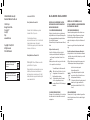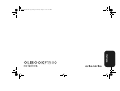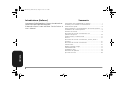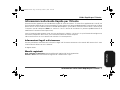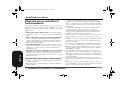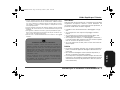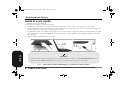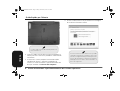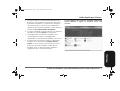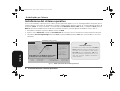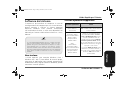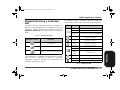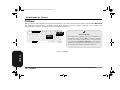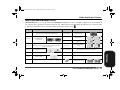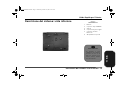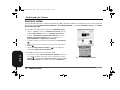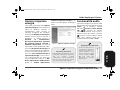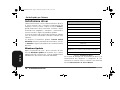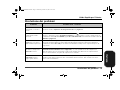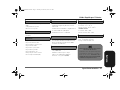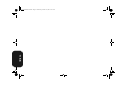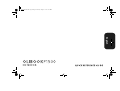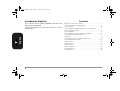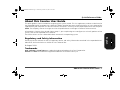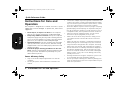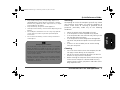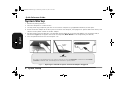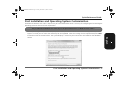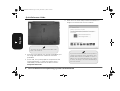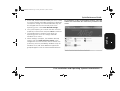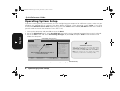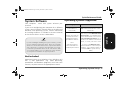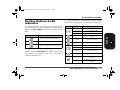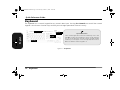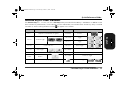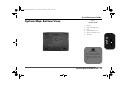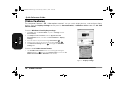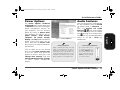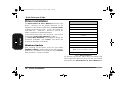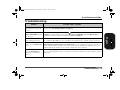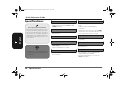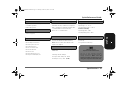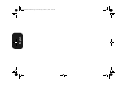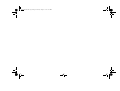Olivetti OLIBOOK P1500 Manuale del proprietario
- Categoria
- I Quaderni
- Tipo
- Manuale del proprietario

Code: 383315V-02

Edited/Published/Produced by:
Realizzato/Pubblicato/Prodotto da:
Olivetti S.p.A.
Gruppo Telecom Italia
Via Jervis, 77
Ivrea (TO)
Italy
www.olivetti.com
Copyright © Olivetti, 2009
Tutti i diritti riservati
The mark affixed to the product certifies that
Code/Codice: 383315V-02
the product satisfies the basic quality
Requirements.
I requisiti qualitativi di questo prodotto sono
attestati dall’apposizione della marcatura CE
sul prodotto.
Data di pubblicazione: Dicembre 2009
Marchi registrati: Microsoft e Windows sono marchi
registrati di Microsoft Corporation.
Altri marchi registrati e nomi commerciali possono essere
utilizzati in questo documento come riferimento ai
rispettivi proprietari o ai nomi dei loro prodotti. Olivetti
declina qualsiasi interesse proprietario in marchi registrati
e nomi commerciali di terzi.
All rights reserved
Date of publication: December 2009
Trademarks: Microsoft and Windows are registered
trademarks of Microsoft Corporation.
Other trademarks and trade names
may be used in this document to refer to either the entities
claiming the marks and names or their pr
oducts.
Olivetti disclaims any proprietary interest in trademarks and
trade names other than its own.
Directive 2002/96/CE - Direttiva 2002/96/CE
DIRECTIVE 2002/96/CE ON THE TREATMENT, COLLECTION,
RECYCLING AND DISPOSAL OF ELECTRIC AND ELECTRONIC
DEVICES AND THEIR COMPONENTS
1. FOR COUNTRIES IN THE EUROPEAN UNION (EU)
The disposal of electric and electronic devices as solid urban waste is
strictly prohibited: it must be collected separately. The dumping of these
devices at unequipped and unauthorized places may have hazardous
effects on health and the environment.
Offenders will be subjected to the penalties and measures laid down by
the law.
The crossed dustbin symbol on the device means that:
- When it to be disposed of, the device is to be taken to
the equipped waste collection centres and is to be
handled separately from urban waste;
- Olivetti guarantees the activation of the treatment,
collection, recycling and disposal procedures in
accordance with Directive 2002/96/CE (and subsequent
amendments).
To dispose of our devices correctly:
a) Contact the Local Authorities, who will give you the practical
information you need and the instructions for handling the waste
correctly, for example: location and times of the waste collection
centres, etc.
b) When you purchase a new device of ours, give a used device similar
to the one purchased to our dealer for disposal.
2. FOR OTHER COUNTRIES (NOT IN THE EU)
The treatment, collection, recycling and disposal of electric and electronic
devices will be carried out in accordance with the laws in force in the
country in question.
DIRETTIVA 2002/96/CE SUL TRATTAMENTO, RACCOLTA,
RICICLAGGIO E SMALTIMENTO DI APPARECCHIATURE ELETTRICHE
ED ELETTRONICHE E LORO COMPONENTI
1. PER I PAESI DELL'UNIONE EUROPEA (UE)
È vietato smaltire qualsiasi apparecchiatura elettrica ed elettronica come
rifiuto solido urbano: è obbligatorio effettuare una sua raccolta separata.
L'abbandono di tali apparecchiature in luoghi non specificatamente
predisposti ed autorizzati, può avere effetti pericolosi sull'ambiente e sulla
salute.
I trasgressori sono soggetti alle sanzioni ed ai provvedimenti a norma di
Legge.
l simbolo del contenitore barrato, riportato
sull'apparecchiatura, significa che:
- L'apparecchiatura, quando sarà giunta a fine vita, deve
essere portata in centri di raccolta attrezzati e deve essere
trattata separatamente dai rifiuti urbani;
- Olivetti garantisce l'attivazione delle procedure in materia di
trattamento, raccolta, riciclaggio e smaltimento della
apparecchiatura in conformità alla Direttiva 2002/96/CE (e
succ.mod.).
Per smaltire correttamente le nostre apparecchiature potete:
a) Rivolgervi alle Autorità Locali che vi forniranno indicazioni e informazioni
pratiche sulla corretta gestione dei rifiuti, ad esempio: luogo e orario delle
stazioni di conferimento, ecc.
b) All'acquisto di una nostra nuova apparecchiatura, riconsegnare al nostro
Rivenditore un'apparecchiatura usata, analoga a quella acquistata.
2. PER GLI ALTRI PAESI (NON UE)
Il trattamento, la raccolta, il riciclaggio e lo smaltimento di apparecchiature
elettriche ed elettroniche dovrà essere effettuato in conformità alle Leggi in
vigore in ciascun Paese.

M815L QG TOC eng.fm Page I Saturday, August 1, 2009 1:54 PM
Italiano

II
indice ITA.fm Page II Wednesday, August 5, 2009 11:33 AM
Italiano
Introduzione (Italiano)
La presente Guida Rapida per l'Utente introduce le ca-
ratteristiche principali del computer.
Il Manuale utente si trova nel disco Device Drivers &
User's Manual.
Sommario
Informazioni sulla Guida Rapida per l'Utente ............................1
Istruzioni per la custodia e il funzionamento .............................2
Guida di avvio rapido ...............................................................4
Prima installazione e personalizzazione del sistema operativo ....5
Installazione del sistema operativo ...........................................8
Software del sistema ................................................................9
Descrizione del sistema: vista anteriore con
pannello LCD aperto ..............................................................10
Pulsanti Hot-Key e indicatori LED ............................................11
Tastiera ..................................................................................12
Descrizione del sistema: vista anteriore, sinistra, destra e
posteriore ..............................................................................15
Descrizione del sistema: vista inferiore ....................................15
Funzioni video ........................................................................16
Opzioni risparmio energia ......................................................17
Funzionalità audio ..................................................................17
Installazione driver .................................................................18
Risoluzione dei problemi ........................................................19
Specifiche tecniche ................................................................20

Informazioni sulla Guida Rapida per l'Utente - 1
Guida Rapida per l'Utente
Italiano
Informazioni sulla Guida Rapida per l'Utente
Questo manuale rappresenta un’introduzione rapida all’avvio del sistema. Si tratta di un supplemento e non di una
sostituzione del Manuale per l'utente completo in lingua inglese nel formato Adobe Acrobat, memorizzato sul disco
Device Drivers & User's Manual fornito a corredo del computer. Questo disco contiene inoltre i driver necessari per
il corretto uso del computer (Nota: La società si riserva il diritto di revisionare la presente pubblicazione o di
modificarne il contenuto senza preavviso).
Tutte le funzionalità del computer sono già state configurate in fabbrica . Nel caso si stia pianificando di riconfigurare (o
reinstallare) componenti del sistema, fare riferimento al Manuale utente completo.
Il disco Device Drivers & User’s Manual non contiene il sistema operativo.
Informazioni legali e di sicurezza
Prestare particolare attenzione alle informative legali e di sicurezza contenute nel manuale dell'utente che si trova
sul disco Device Drivers & User’s Manual.
© Agosto 2009
Marchi registrati
Intel, Celeron ed Intel Core sono marchi/marchi registrati di Intel Corporation.
Olivetti e Alice sono marchi/marchi registrati di Telecom Italia S.p.A.
qrgOlibookP1500 IT.fm Page 1 Wednesday, October 21, 2009 10:47 AM

Guida Rapida per l'Utente
2 - Istruzioni per la custodia e il funzionamento
Italiano
Istruzioni per la custodia e il
funzionamento
Il computer notebook è progettato per un uso mobile ed è
piuttosto robusto, ma può essere danneggiato da un uso
improprio. Per evitare qualsiasi danno, attenersi ai seguenti
suggerimenti:
• Non lasciarlo cadere ed evitare urti. Se il computer cade, è
possibile che il telaio e i componenti possano esserne danneg-
giati.
• Tenerlo all'asciutto e non provocarne il surriscaldamento.
Tenere il computer e l'alimentazione lontani da ogni tipo di
impianto di riscaldamento. Si tratta di un apparato elettrico. Se
acqua o altri liquidi dovessero penetrarvi, esso potrebbe risul-
tarne seriamente danneggiato.
• Evitare le interferenze. Tenere il computer lontano da tra-
sformatori ad alta capacità, motori elettrici e altri intensi campi
magnetici. Ciò ne può impedire il corretto funzionamento e
danneggiare i dati.
• Attenersi alle corrette procedure di lavoro con il compu-
ter. Spegnere il computer correttamente e non dimenticare di
salvare il proprio lavoro. Ricordare di salvare frequentemente i
propri dati poiché essi potrebbero essere persi nel caso in cui la
batteria si esaurisse.
Sicurezza dell'alimentazione e della batteria
• Utilizzare esclusivamente un adattatore approvato per l'utilizzo
di questo computer.
• Utilizzare solo il cavo di alimentazione e le batterie indicate in
questo manuale.
• L'adattatore CA/CC potrebbe essere stato progettato per
viaggi all'estero, ma richiede ugualmente un'alimentazione
stabile e continua. Se non si è certi delle specifiche elettriche
locali, consultare l'assistenza tecnica o la società locale di forni-
tura elettrica.
• L'adattatore di alimentazione deve avere una spina dotata di
messa a terra a due o tre poli. Il terzo polo costituisce
un'importante funzionalità di sicurezza. Non rinunciare al suo
impiego. Se non è disponibile una presa compatibile, farne
installare una da un elettricista qualificato.
• Quando si desidera scollegare il cavo dell'alimentazione, accer-
tarsi di scollegarlo toccando la testa della spina, non il suo
cavo.
• Accertarsi che la presa e ogni prolunga utilizzata siano in grado
di supportare il carico di corrente totale risultante da tutte le
periferiche collegate.
• Assicurarsi che il computer sia completamente spento prima di
inserirlo in una borsa da viaggio (o in un contenitore simile).
• Utilizza unicamente batterie progettate per questo computer.
Un tipo di batteria errato potrebbe esplodere, avere perdite o
danneggiare il computer.
• Non continuare a usare in alcun modo una batteria che sia
caduta in terra o che sembri danneggiata (es. piegata o torta).
Anche se il computer continua a funzionare con una batteria
danneggiata, questa può provocare danni ai circuiti risultanti in
pericolo di incendio.
• Ricaricare le batterie utilizzando il sistema del computer.
Un'operazione di ricarica non corretta può far esplodere la bat-
teria.
• Non provare a riparare il pacco batteria. Fare riferimento sem-
pre all'assistenza tecnica o a personale qualificato per la ripara-
zione o la sostituzione del pacco batteria.
qrgOlibookP1500 IT.fm Page 2 Wednesday, October 21, 2009 10:47 AM

Guida Rapida per l'Utente
Istruzioni per la custodia e il funzionamento - 3
Italiano
• Tenere i bambini lontani da una batteria danneggiata e prov-
vedere tempestivamente al suo smaltimento. Smaltire sempre
con cura le batterie. Le batterie possono esplodere o presen-
tare perdite se esposte a fuoco oppure se manipolate o smal-
tite impropriamente.
• Tenere la batteria lontana da qualsiasi apparecchio di metallo.
• Apporre del nastro adesivo sui contatti della batteria prima di
smaltirla.
• Non gettare le batterie nel fuoco, poiché potrebbero esplo-
dere. Fare riferimento alle normative locali per istruzioni spe-
ciali in tema di smaltimento rifiuti.
• Non toccare i contatti della batteria con le mani o con oggetti
metallici.
Assistenza
Ogni tentativo di riparare da soli il computer può annullare
la garanzia ed esporre l'utente a scosse elettriche. Per
l'assistenza rivolgersi solo a personale tecnico qualificato, in
particolar modo nelle situazioni seguenti:
• Quando il cavo di alimentazione è danneggiato o logo-
rato.
• Se il computer è stato esposto alla pioggia o ad altri
liquidi.
• Se il computer non funziona normalmente dopo aver
seguito correttamente le istruzioni operative.
• Se il computer è caduto o si è danneggiato( attenzione: i
n caso di rottura dello schermo LCD non toccare il liquido
che ne fuoriesce in quanto è tossico ).
• Se c'è un odore non usuale, calore o fumo che fuoriesce
dal computer.
Pulizia
• Per pulire il computer utilizzare solo un panno morbido e
pulito, evitando di applicare detergenti direttamente sul
computer.
• Non utilizzare detergenti volatili (distillati di petrolio) o
abrasivi su qualsiasi parte del computer.
• Prima di pulire il computer ricordare sempre di rimuovere
la batteria e di scollegare il computer da qualsiasi fonte di
alimentazione esterna, da periferiche e altri cavi (incluse
linee telefoniche).
Smaltimento della batteria & Attenzione
Il prodotto acquistato contiene una batteria ricaricabile. La
batteria è riciclabile. Al termine della durata di uso, in base alle
diverse leggi locali e statali, può essere illegale smaltire questa
batteria insieme ai rifiuti comuni. Controllare i requisiti previsti
nella propria zona consultando i funzionari locali addetti allo
smaltimento dei rifiuti solidi per le opzioni di riciclo o lo
smaltimento corretto.
Pericolo di esplosione in caso sostituzione errata della batteria.
Sostituire solamente con lo stesso tipo o con uno analogo
raccomandato dal produttore. Eliminare la batteria usata
seguendo le istruzioni del produttore.
qrgOlibookP1500 IT.fm Page 3 Wednesday, October 21, 2009 10:47 AM

4 - Guida di avvio rapido
Guida Rapida per l'Utente
Italiano
Guida di avvio rapido
1. Eliminare tutti i materiali di imballo.
2. Appoggiare il computer su una superficie stabile.
3. Collegare bene le periferiche che si desidera usare con il computer (per esempio tastiera e mouse) alle porte corrispondenti.
4. Collegare l'adattatore CA/CC al jack di ingresso CC situato alla sinistra del computer, quindi inserire il cavo di alimentazione CA in una
presa e collegare il cavo di alimentazione CA all'adattatore CA/CC.
5. Con una mano sollevare con cautela il coperchio/LCD fino a un angolo di visione comodo (non superare i 120 gradi), mentre con l'altra
mano (come illustrato nella seguente Figura 1) si mantiene la base del computer (nota: non sollevare mai il computer tenendolo dal
coperchio/LCD).
6. Premere il pulsante di alimentazione per accendere.
Figura 1 - Apertura del coperchio/LCD/Computer con alimentatore CA/CC collegato
Spegnimento
È importante tenere presente che è sempre necessario spegnere il computer scegliendo il comando Arresta il sistema disponibile
dal menu del pulsante Blocca di Windows Vista. In questo modo si evitano problemi al sistema o al disco rigido.
qrgOlibookP1500 IT.fm Page 4 Wednesday, October 21, 2009 10:47 AM

Prima installazione e personalizzazione del sistema operativo - 5
Guida Rapida per l'Utente
Italiano
Prima installazione e personalizzazione del sistema operativo
L'installazione di Windows Vista / Win 7 richiede l'inserimento di alcune informazioni necessarie per configurare e personalizzare
il sistema operativo in base alle esigenze dell'utente.
1. Alla prima accensione del computer portatile, dopo una breve fase con schermo nero e scorrimento di una barra
bianca, compare una schermata in cui si può selezionare la nazionalità della tastiera. Scegliere le impostazioni della
tastiera e premere Avanti per continuare la personalizzazione. Il sistema propone la schermata in cui inserire il codice
seriale della versione di Windows:
La procedura descritta di seguito è valida solo per la versione preinstallata di Windows Vista / Win 7.
qrgOlibookP1500 IT.fm Page 5 Friday, December 4, 2009 2:57 PM

Guida Rapida per l'Utente
6 - Prima installazione e personalizzazione del sistema operativo
Italiano
2. Inserire il codice seriale della versione di Windows in
Vostro possesso e attivare la procedura automatica di
attivazione.
3. Al termine il sistema propone l'accettazione delle
condizioni di licenza ("Accetto le condizioni di
licenza") e successivamente la personalizzazione dei
dati per accedere alle Risorse del computer.
4. Inserire il nome utente e la password e un'immagine
da associare all'account utente.
Il codice seriale si trova sull'etichetta presente sul
retro del notebook.
Se non si inserisce il nome utente non è possibile
continuare, la password è facoltativa e può essere
omessa (si consiglia di inserirla per rendere più sicuro
l'accesso alle informazioni contenute nel computer),
l'immagine viene associata in modo automatico se
non se ne sceglie una.
qrgOlibookP1500 IT.fm Page 6 Friday, December 4, 2009 2:57 PM

Prima installazione e personalizzazione del sistema operativo - 7
Guida Rapida per l'Utente
Italiano
5. Al termine, dopo la memorizzazione dei dati inseriti
dall'utente, viene proposta la schermata relativa alla
protezione di windows. Le impostazioni consigliate
sono quelle ottimali, possono essere modificate in
seguito dal pannello di controllo del sistema operativo.
Selezionare Usa impostazioni consigliate.
6. Il sistema richiede di verificare la data e l'ora proposte,
controllare e premere Avanti per continuare.
7. La configurazione è completata, attendere che il
sistema operativo esegua il salvataggio delle
impostazioni e il caricamento di Windows Vista / Win 7.
8. Al termine del caricamento, compare il desktop di
windows con in primo piano il Centro attività
iniziali; Il Centro attività iniziali contiene le attività
preliminari fornite da Windows (valido solo per
Windows Vista), e delle applicazioni aggiuntive
raggruppate con i software consigliati.
Per l'installazione dei software consigliati selezionare
l'icona relativa e seguire le istruzioni fornite sullo
schermo.
qrgOlibookP1500 IT.fm Page 7 Friday, December 4, 2009 2:57 PM

Guida Rapida per l'Utente
8 - Installazione del sistema operativo
Italiano
Installazione del sistema operativo
Se si sta installando il software di un nuovo sistema operativo oppure se si sta riconfigurando il computer per un
sistema diverso, assicurarsi di selezionare nel BIOS l'impostazione corretta relativa al sistema operativo prima di
installarlo (Nota: se avete installato il sistema operativo Windows Vista / Win 7 con la modalità AHCI attivata,
NON disattivare la modalità AHCI o dovrete installare di nuovo il sistema operativo Windows Vista / Win 7).
1. Accendere il computer e premere F2 per entrare nel BIOS.
2. Aprire il menu Advanced, selezionare Installed O/S ed assicurarsi che sia selezionato il sistema operativo corretto.
3. Selezionare Exit Saving Changes dal menu Exit (o premere F10) e premere Invio per uscire dal BIOS e riavviare il
computer.
Figura 2 - BIOS (selezione del sistema operativo)
Main Advanced Security Boot Exit
F1 Help ÇÈ Select Item -/+ Change Values F9 Setup Defaults
Esc Exit ÅÆ Select Menu Enter Select XSub-Menu F10 Save and Exit
Item Specific Help
Advanced
Select the operating
system installed
on your system which
you will use most
commonly.
Note: An incorrect
setting can cause
some operating
systems to display
unexpected behavior.
PhoenixBIOS Setup Utility
Installed O/S: [VISTA / Win 7]
SATA Mode Selection: [AHCI]
Legacy USB Support: [Enabled]
Boot-time Diagnostic Screen: [Enabled]
Power on Boot Beep [Disabled]
Battery Low Alarm Beep: [Disabled]
Disponibile solo se Windows Vista / Win 7
è selezionato come sistema operativo.
SATA Mode Selection
Assicuratevi che sia stata selezionata la modalità
SATA (SATA Mode Selection) corretta per il vostro
disco rigido. Se avete installato il sistema operativo
Vista / Win 7 con la modalità AHCI o IDE selezio-
nati, non modificare le impostazioni (in caso con-
trario sarà necessario installare nuovamente il
sistema operativo)
qrgOlibookP1500 IT.fm Page 8 Friday, December 4, 2009 2:57 PM

Software del sistema - 9
Guida Rapida per l'Utente
Italiano
Software del sistema
Il software è pre-installato sul computer. In caso di
riconfigurazione del computer per un sistema diverso,
questo manuale si riferisce al sistema operativo
Microsoft Windows Vista. Ulteriori informazioni
sull’installazione di driver e utilità sono disponibili nel
Manuale per l’utente nel disco Device Drivers & User’s
Manual.
Non incluso
I sistemi operativi (per esempio Windows Vista /
Windows XP / Win 7) sono dotati di manuali propri,
come pure le applicazioni (per esempio, programmi di
elaborazione testo, fogli di calcolo e database), quindi
consultare i manuali specifici.
Sistemi operativi supportati
Driver
Se si sta installando/disinstallando un nuovo software di sistema,
sarà necessario installare i driver appropriati. I driver sono pro-
grammi che agiscono da interfaccia tra il computer e il compo-
nente hardware (ad es. il modulo di rete wireless). È molto
importante installare i driver nell'ordine elencato nella Tabella 4.
Non sarà possibile utilizzare la maggior parte dei controlli avanzati
finché i driver e le utilità necessarie non sono state correttamente
installate.
Sistema operativo Nota
Windows XP con SP3
(Home Edition o
Professional)
Per informazioni sul SO Windows
XP consultare il disco Device Drivers
& User’s Manual.
Windows Vista con SP1
Home Basic Editon
Home Premium Editon
Business Editon
Enterprise Editon
Ultimate Editon
Win 7
Starter Edition
Home Basic Edition
Home Premium Edition
Professional Edition
Enterprise Edition
Ultimate Edition
(Valido solo per Windows Vista)
Accertarsi di installare il Service
Pack 1 di Windows Vista (o una
versione di Windows Vista che
include il Service Pack 1) prima di
installare qualsiasi driver. Andare
al sito web della Microsoft per i det-
tagli relativi al download, o rivolgersi
al proprio centro servizi.
Per avviare Windows Vista senza
limitazioni o prestazioni inferiori, è
necessario che il computer disponga
di almeno 1GB di memoria di
sistema (RAM).
qrgOlibookP1500 IT.fm Page 9 Friday, December 4, 2009 2:57 PM

10 - Descrizione del sistema: vista anteriore con pannello LCD aperto
Guida Rapida per l'Utente
Italiano
Descrizione del sistema: vista anteriore con
pannello LCD aperto
Figura 3 - Vista anteriore
con pannello LCD aperto
1. Camera PC
2. Schermo LCD
3. Altoparlanti incorporati
4. Pulsante di
alimentazione
5. Pulsanti Hot-Key
6. Tastiera
7. Microfono incorporato
8. TouchPad e pulsanti
9. Indicatori LED
Pulsanti TouchPad
(area operativa valida)
8
2
5
1
7
8
4
6
3
3
9
15,4”
qrgOlibookP1500 IT.fm Page 10 Wednesday, October 21, 2009 10:47 AM

Pulsanti Hot-Key e indicatori LED - 11
Guida Rapida per l'Utente
Italiano
Pulsanti Hot-Key e indicatori
LED
I pulsanti Hot-Key forniscono accesso immediato al
browser Internet predefinito e al programma di posta
elettronica. Inoltre consentono di attivare/disattivare la
Modalità silenziosa con la pressione di un pulsante
quick.
Tabella 1 - Pulsanti Hot-Key
*Quando attivata, la Modalità silenziosa riduce il rumore
della ventola e consente di ridurre il consumo
energetico. Tuttavia è possibile che le prestazioni del
computer subiscano un calo.
Gli indicatori LED sul computer segnalano importanti
informazioni relative allo stato corrente del computer.
Tabella 2 - Indicatori LED
Pulsante Hot-Key Funzione
Attivare il programma di posta elettro-
nica predefinito
Attivare il browser Internet predefinito
Attivazione/disattivazione Modalità
silenziosa* (per risparmio energetico)
Icona Colore Descrizione
Arancione L'alimentatore è collegato
Verde Il computer è acceso
Verde lam-
peggiante
Il computer è in modalità Sospensione
Verde
La funzione blocco numerico (tastierino
numerico) è attivata
Verde Bloc Maiusc è attivato
Verde Bloc Scorr è attivato
Arancione La batteria è in carica
Verde Batteria completamente carica
Arancione
lampeg-
giante
La batteria ha raggiunto lo stato critico
di carica bassa
Verde Il disco rigido è in uso
Verde Il modulo LAN Wireless è attivo
Arancione Il modulo Bluetooth è attivo
qrgOlibookP1500 IT.fm Page 11 Wednesday, October 21, 2009 10:47 AM

12 - Tastiera
Guida Rapida per l'Utente
Italiano
Tastiera
Nella tastiera è stato integrato un tastierino numerico per un facile inserimento dei numeri. Premere Fn + Bloc Num
per commutare l’attivazione e la disattivazione della tastiera numerica. Dispone anche di tasti funzione che
consentono di cambiare istantaneamente le funzionalità operative.
Tastierino
Tasti funzione
Bloc Num &
Tasto Fn
Bloc Scorr
numerico
Caratteri speciali
Alcune applicazioni software consentono di utilizzare i ta-
sti numerici insieme al tasto Alt per produrre caratteri
speciali. Tali caratteri speciali possono essere riprodotti
solo utilizzando il tastierino numerico. I tasti numerici
regolari (nella riga superiore della tastiera) non funziona-
no. Accertarsi che sia attivo il tastierino numerico.
Figura 4 - Tastiera
qrgOlibookP1500 IT.fm Page 12 Wednesday, October 21, 2009 10:47 AM

Tasti funzione/Indicatori visivi - 13
Guida Rapida per l'Utente
Italiano
Tasti funzione/indicatori visivi
I tasti funzione (da F1 a F12) agiscono come Hot-Key quando premuti con il tasto Fn. In aggiunta alle combinazioni di
tasti funzione base, quando è installato il driver hot key (HotKey Driver) sono disponibili gli indicatori visivi (vedere Tabella
2). Dopo aver installato il driver, nella barra delle applicazioni appare l'icona .
Tabella 3 - Tasti funzione e indicatori visivi
Tast i Funzione/indicatori visivi Tasti Funzione/indicatori visivi
Fn + ~ Play/pausa (nei programmi Audio/Video) Fn + F8/F9
Riduzione/Aumento
luminosità LCD
Fn + F1
Attiva/disattiva
TouchPad
Fn + F10
Attiva/disattiva
Camera PC
Fn + F11
Attiva/disattiva LAN
Wireless
Fn + F2
Spegne la retroilluminazione dello schermo LCD
(premere un tasto o utilizzare il TouchPad per ripri-
stinare lo schermo)
Fn + F12
Attiva/disattiva Blue-
tooth
Fn + F3 Commutazione Mute Fn + Bloc Num Attiva/disattiva tastierino numerico
Fn + F4 Commutazione Sospendi Bloc Num
Fn + F5/
F6
Riduzione/Aumento
volume audio
Fn + Bloc Scorr Attiva/disattiva il blocco dello scorrimento
Fn + F7 Commutazione Display
Attiva/disattiva la
modalità silenziosa
qrgOlibookP1500 IT.fm Page 13 Wednesday, October 21, 2009 10:47 AM

14 - Descrizione del sistema: vista anteriore, sinistra, destra e posteriore
Guida Rapida per l'Utente
Italiano
Descrizione del sistema: vista anteriore, sinistra,
destra e posteriore
Figura 5
Vista anteriore, sinistra,
destra e posteriore
1. Indicatori LED
2. Jack di ingresso CC
3. Porta per monitor
esterno
4. Jack RJ-45 per LAN
5. Ventola
6. 2 Porte USB 2.0
7. Slot ExpressCard/54(34)
8. Lettore di schede 7-in-1
9. Jack uscita S/PDIF
10. Jack ingresso del
microfono
11. Jack uscita delle cuffie
12. Bay unità ottica
13. Foro di espulsione di
emergenza
14. Jack RJ-11 per modem
15. Slot blocco di sicurezza
16. Batteria
1
2
5
4
6
3
7
6
8
9
10
11
16
15
14
13
6
12
Lato anteriore
Lato sinistro
Lato destro
Lato posteriore
Espulsione di emergenza del disco
Se si desidera estrarre manualmente un disco (per esempio a causa di un'inaspettata interruzione
dell'alimentazione) è possibile spingere l'estremità di una graffetta per carta raddrizzata nel foro di
espulsione di emergenza. Non usare una matita appuntita o un oggetto analogo che potrebbe rompersi
oppure rimanere incastrato nel foro.
qrgOlibookP1500 IT.fm Page 14 Wednesday, October 21, 2009 10:47 AM

Guida Rapida per l'Utente
Descrizione del sistema: vista inferiore - 15
Italiano
Descrizione del sistema: vista inferiore
Figura 6
Vista inferiore
1. Batteria
2. Coperchio bay CPU/RAM
3. Ventola
4. Coperchio bay disco rigido
5. Coperchio modulo
Bluetooth
6. Altoparlanti incorporati
Surriscaldamento
Per prevenire il surri-
scaldamento del computer,
accertarsi che non vi sia
nulla che ostruisca la (le)
ventola (ventole) durante
l’uso del computer.
2
3
1
4
5
Modelli E & F
3
Model A - Left
qrgOlibookP1500 IT.fm Page 15 Wednesday, October 21, 2009 10:47 AM

Guida Rapida per l'Utente
16 - Funzioni video
Italiano
Funzioni video
Questo computer presenta le opzioni video del chip Sis. È possibile modificare le Impostazioni di visualizzazione dal
pannello di controllo Impostazioni schermo (in Personalizzazione) in ambiente Windows Vista o dal Centro
di controllo SiS VGA
Per accedere alle Impostazioni schermo in Windows Vista:
1. Fare clic su Start, e fare clic su Pannello di controllo (oppure
scegliere Impostazioni e fare clic su Pannello di controllo).
2. Fare clic su Modifica risoluzione dello schermo nel menu
Aspetto e personalizzazione menu (o fare doppio clic
personalizzazione > Impostazioni schermo).
3. Scorrere l'indicatore nella posizione desiderata in Risoluzione
.
4. Fare clic sulla freccia e selezionare l'impostazione desiderata in
Colori .
5. Fare clic su Impostazioni avanzate...
per visualizzare le
schede delle Impostazioni avanzate.
Per accedere al Centro di controllo SiS VGA:
1. È possibile accedere al Centro di controllo SiS VGA facendo clic
con il pulsante destro del mouse sull'icona dell'area di notifica
SiSTray , e selezionando Centro di controllo (oppure da SiS
VGA Control Center nel Pannello di controllo di Windows).
2
1
3
Figura 7 - Impostazioni schermo
1
2
3
qrgOlibookP1500 IT.fm Page 16 Wednesday, October 21, 2009 10:47 AM
La pagina si sta caricando...
La pagina si sta caricando...
La pagina si sta caricando...
La pagina si sta caricando...
La pagina si sta caricando...
La pagina si sta caricando...
La pagina si sta caricando...
La pagina si sta caricando...
La pagina si sta caricando...
La pagina si sta caricando...
La pagina si sta caricando...
La pagina si sta caricando...
La pagina si sta caricando...
La pagina si sta caricando...
La pagina si sta caricando...
La pagina si sta caricando...
La pagina si sta caricando...
La pagina si sta caricando...
La pagina si sta caricando...
La pagina si sta caricando...
La pagina si sta caricando...
La pagina si sta caricando...
La pagina si sta caricando...
La pagina si sta caricando...
La pagina si sta caricando...
La pagina si sta caricando...
La pagina si sta caricando...
La pagina si sta caricando...
La pagina si sta caricando...
La pagina si sta caricando...
La pagina si sta caricando...
La pagina si sta caricando...
-
 1
1
-
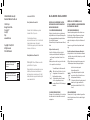 2
2
-
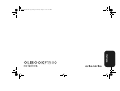 3
3
-
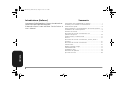 4
4
-
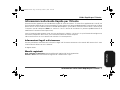 5
5
-
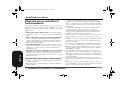 6
6
-
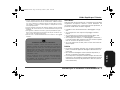 7
7
-
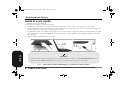 8
8
-
 9
9
-
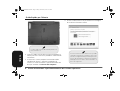 10
10
-
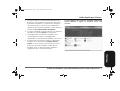 11
11
-
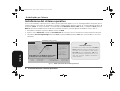 12
12
-
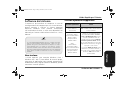 13
13
-
 14
14
-
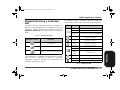 15
15
-
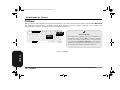 16
16
-
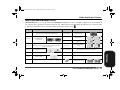 17
17
-
 18
18
-
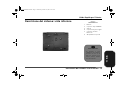 19
19
-
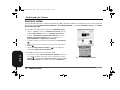 20
20
-
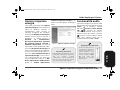 21
21
-
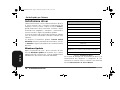 22
22
-
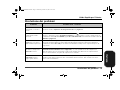 23
23
-
 24
24
-
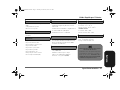 25
25
-
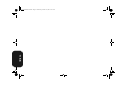 26
26
-
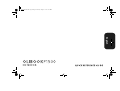 27
27
-
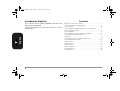 28
28
-
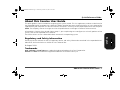 29
29
-
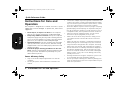 30
30
-
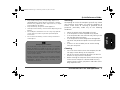 31
31
-
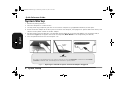 32
32
-
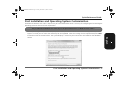 33
33
-
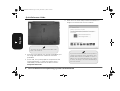 34
34
-
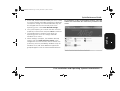 35
35
-
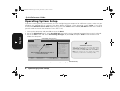 36
36
-
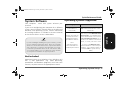 37
37
-
 38
38
-
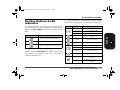 39
39
-
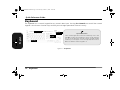 40
40
-
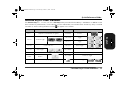 41
41
-
 42
42
-
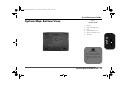 43
43
-
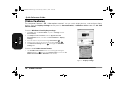 44
44
-
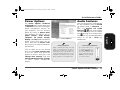 45
45
-
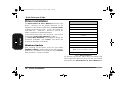 46
46
-
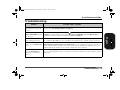 47
47
-
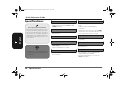 48
48
-
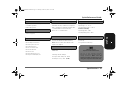 49
49
-
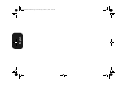 50
50
-
 51
51
-
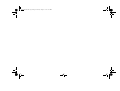 52
52
Olivetti OLIBOOK P1500 Manuale del proprietario
- Categoria
- I Quaderni
- Tipo
- Manuale del proprietario
in altre lingue
Documenti correlati
Altri documenti
-
AIRIS Xtreme N1700 Manuale utente
-
AIRIS Praxis N1204 Concise User Manual
-
EUROCOM M590KE EMPEROR-X Manuale utente
-
Mi Mi Dual Mode Wireless Mouse Silent Edition Manuale utente
-
Compaq D210 Manuale utente
-
EUROCOM TN12R Tablet Manuale utente
-
EUROCOM M57RU DIVINE-X Manuale utente
-
EUROCOM M76TU Mamba Manuale utente
-
EUROCOM M199 Manuale utente
-
EUROCOM M660SRU Milano-X Manuale utente